Тела. Построение тел.
Теперь на верхней поверхности ящика построим цилиндр с радиусом 100 мм и высотой 150 мм. Команда CYLINDER (ЦИЛИНДР) запрашивает:
- Current wire frame density: ISOLINES=4 Specify center point for base of cylinder or fEllipticalJ <0, 0, 0>: (Текущая плотность каркаса: ISOLINES=4 Центральная точка основания цилиндра или [Эллиптический] <0, 0, 0>:)
Задайте точку 200.175.200. Далее:
- Specify radius for base of cylinder or [Diameter]: (Радиус основания цилиндра или [Диаметр]:)
Введите радиус 100.
- Specify height of cylinder or [Center of other end]: (Высота цилиндра или [Центр другого основания]:)
Задайте высоту цилиндра 150.
В результате чего на верхней грани ящика будет построен твердотельный цилиндр (рис. 9.82).
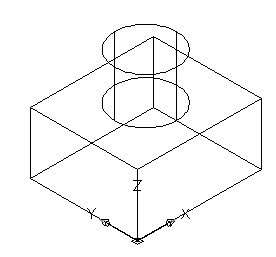
Рис. 9.82. Построение твердотельного цилиндра
Обратите внимание на то, что для наглядности система AutoCAD рисует образующие цилиндра, количество которых (четыре) равно текущему значению системной переменной ISOLINES (см. первое сообщение команды CYLINDER (ЦИЛИНДР)). На первый взгляд, количество образующих на рис. 9.82 равно двум, однако это не так, поскольку в данном виде произошло совмещение передних и задних образующих.
Увеличим количество образующих до 28. Для этого необходимо изменить значение системной переменной ISOLINES на 28. Это можно сделать с помощью команды SETVAR (УСТПЕРЕМ), но проще прямо ввести название переменной в командной строке: ISOLINES и нажать клавишу Enter. Система AutoCAD выдаст запрос:
- New value for ISOLINES <4>: (Новое значение ISOLINES <4>:)
Введите 28 и выполните регенерацию экрана с помощью пункта Regen (Регенерировать) падающего меню View (Вид) или с помощью команды REGEN (РЕГЕН). На рис. 9.83 видно, что количество образующих увеличилось, и мы имеем более точное представление о форме объекта.
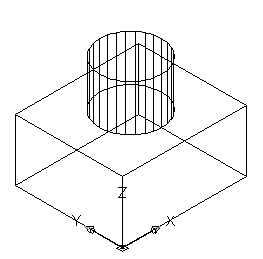
Рис. 9.83. Изменение количества образующих для отображения твердотельных объектов
Теперь на ближней к нам правой боковой стенке ящика построим другой ящик, который станет затем углублением. Для начала установим Новую ПСК по правой боковой грани. Для этого воспользуйтесь кнопкой  панели инструментов UCS (ПСК). Система AutoCAD выдаст первый запрос:
панели инструментов UCS (ПСК). Система AutoCAD выдаст первый запрос:
- Select face of solid object: (Выберите грань твердотельного объекта:)
Щелкните мышью по нижнему ребру правой передней стенки ящика. Правая грань подсветится и появится запрос:
- Enter an option [Next/Xflip/Yflip] <accept>: (Задайте опцию [Сменить/обратитьХ/обратитьУ] <принять>:)
